可以將Windows開機碟拷到硬碟上並保證不會出現啟動問題嗎
「有誰知道如何將Windows開機硬碟克隆到另一個新的HDD或SSD?我嘗試將Windows系統盤克隆併升級成更大容量的硬碟。但問題是我在網上搜過,多數人都說克隆後的硬碟經常無法啟動。
我不想浪費時間拷貝Windows開機碟,但最後卻發現克隆失敗,硬碟無法正常啟動。所以以下是我的問題:如何拷Windows 11/10/8/7可開機磁碟到hdd/ssd但不會有啟動失敗的問題?」
什麼是Windows 11/10/8/7可開機碟克隆副本
Windows 10可開機碟克隆副本是電腦上可開機硬碟的副本,包含系統和其他檔案。要拷貝Windows 10可開機硬碟,您可以選擇克隆整個磁碟或克隆包含系統和相關啟動檔案的分割區。一般民眾克隆系統磁碟和所有資料到剛換的硬碟一點都不難,並且不會出現任何啟動問題。
怎麼做?如何在Windows 11/10/8/7上克隆Windows磁碟且不會出現開機錯誤?本文將為您提供專業的硬碟對拷軟體 - EaseUS Disk Copy和詳細的步驟,幫助您有效、正確克隆Windows磁碟。
下載Windows 11/10/8/7適用的磁碟對拷軟體
為了保證您在Windows PC上順利拷貝磁碟並節省您寶貴的時間,我們建議您下載EaseUS Disk Copy。
EaseUS Disk Copy是一款簡單、易用但功能強大的硬碟克隆工具,可輕鬆完全克隆或複制磁碟和磁區到新硬碟。軟體最亮眼的地方是,如果磁碟有懷歸,它可以將您的資料從硬碟克隆並還原到新裝置。
您甚至可以使用EaseUS Disk Copy將硬碟檔案拷到容量較小的硬碟。軟體與所有Windows系統相容,您可以下載它並安裝在PC上,開始自己創建Windows開機磁碟的克隆副本。
特色:
- 易於使用:這款簡單的硬碟對拷軟體可幫助您製作硬碟內容的副本,並將您的資料、系統或應用程式轉移到另一個硬碟。
- 安全可靠:EaseUS Disk Copy不會對您的磁碟造成損壞。並且在克隆完成後,協助您從克隆的SSD/HDD啟動電腦。
- 一鍵系統轉移:工具會自動偵測的磁碟空間,並在有硬碟可用時提示「是否要將系統搬到新硬碟」。
注意:在開始克隆硬碟之前激活EaseUS Disk Copy。如果您在使用時遇到問題,請聯繫我們的技術支援團隊獲得在線支持,無需額外付費。
教學影片:如何將Windows開機磁碟克隆到新磁碟
在影片中,您將認識Windows磁碟克隆到HDD或SSD的步驟。讓我們一起來看看:
如何通過簡單的步驟拷貝Windows開機碟
在開始克隆之前,將硬碟或SSD連接電腦。現在讓我們看看如何克隆Windows PC並避開啟動失敗的問題。
步驟1:電腦上下載、安裝並啟動EaseUS Disk Copy。
點選「磁碟模式」並選擇想要複製或克隆的硬碟。點擊「下一步」繼續。

步驟2:選擇目標硬碟。
注意:如果要複製或克隆源硬碟,目標硬碟至少應與源磁碟一樣大,甚至更大。

步驟3:軟體要求刪除目標磁碟上的資料,點擊「確認」。

步驟4:檢查並編輯磁碟布局。
如果您的目標磁碟是SSD磁碟,請記得勾選「如果目標是SSD磁碟」。

步驟5:點選「執行」開始硬碟克隆。
如何從新克隆的開機碟啟動Windows 11/10/8/7
為確保克隆的Windows硬碟在電腦上能正常啟動,請修改啟動順序並將您的電腦設定為在整個可開機磁碟完成克隆過程後從新磁碟啟動:
步驟 1. 電腦關機並將克隆好的磁碟鏈接Windows PC。
步驟 2. 重新啟動PC並連續按F2或F8進入BIOS設定。
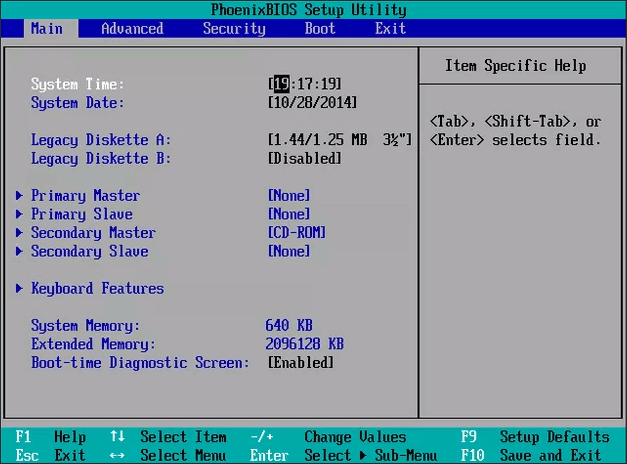
步驟 3. 找到「啟動」並將電腦設定為從新硬碟啟動。
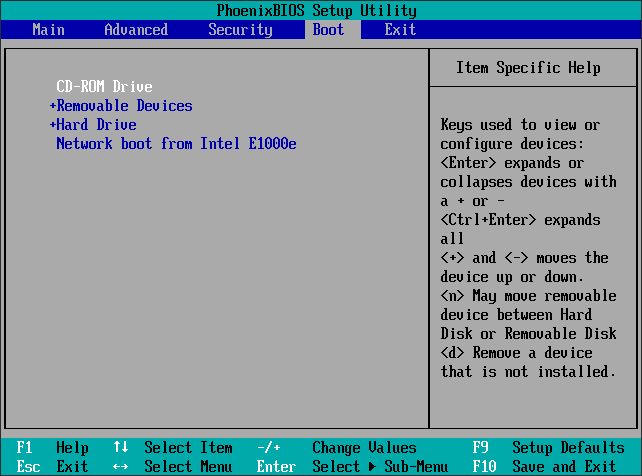
步驟 4. 儲存變更並重啟PC。
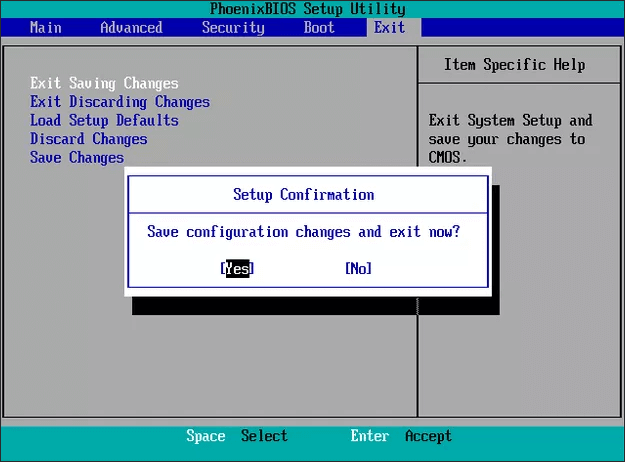
修復克隆硬碟無法啟動技巧
如果您無法通過克隆硬碟開機,您可以執行以下操作修復:
- 1. 設定從正確的硬碟啟動
- 2. 將SSD或HDD正確連線電腦
- 3. 將必要的驅動程式添加到克隆的SSD/HDD
- 4. 重新啟動克隆過程並修復錯誤
- 5. 修復GPT/MBR衝突
如果您克隆的硬碟啟動失敗,請連絡我們,讓我們了解更多您的問題並提供幫助。
結論
在EaseUS Disk Copy的幫助下,您可以輕鬆地製作Windows開機碟副本,不用擔心啟動失敗的問題。此外,硬碟對拷軟體還支持克隆Linux HDD到SSD。如果您不知道如何從克隆硬碟啟動,您可以參考上方的步驟。
這篇文章對你有幫助嗎?
相關文章
-
如何在不使用軟體的情況下將 Windows 10 複製到 SSD
![author icon]() Jack/2025-12-31
Jack/2025-12-31 -
![author icon]() Jack/2025-08-29
Jack/2025-08-29 -
![author icon]() Jack/2025-06-17
Jack/2025-06-17 -
如何將 Windows 7 複製到 Windows 10 [快速簡單的方法]
![author icon]() Jack/2025-08-21
Jack/2025-08-21
教學影片

Windows 11/10/8/7對拷HDD和SSD